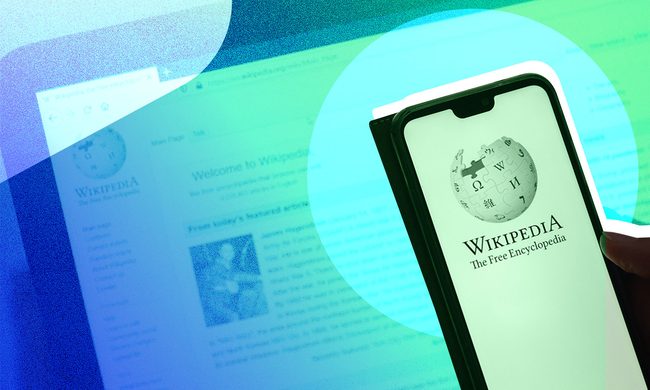Usar la computadora si se padece de migraña puede ser un verdadero suplicio del que puede ser posible no escapar si se tiene algún trabajo urgente que completar. No obstante, hay algunas acciones que puedes realizar para evitar que la migraña se agudice y que la sesión de trabajo frente a la computadora sea más llevadera. Por ello aquí te dejamos 6 consejos para usar la computadora si tienes migraña.
Atenúa el brillo de la pantalla
Las personas que padecen de migraña suelen ser sumamente sensibles a la luz, de modo que la primera recomendación es trabajar con un brillo de pantalla amigable.
Típicamente los teclados modernos suelen incluir una tecla de función para disminuir el brillo de pantalla. Sin embargo, si tu teclado no tiene esta tecla, ve a Configuración, Sistema, Pantalla y ajusta el nivel del brillo moviendo la barra deslizadora.
Configura la opción de luz nocturna

Windows tiene una opción para activar la luz nocturna, reduciendo la emisión de luz azul desde la pantalla. Esto hará que la experiencia sea más cómoda para la vista si se trabaja en una habitación oscura y con luz artificial.
Para activarla, ve a ve a Configuración, Sistema, Pantalla y Luz nocturna. Al dar clic en esta opción podrás configurar la intensidad de la luz nocturna. Un valor más cercano a 100 hará que tu pantalla luzca demasiado naranja, así que prueba hasta encontrar uno que sea cómodo para tu vista.
En este menú también podrás configurar que la luz nocturna se active y desactive de forma automática en una ventana horaria específica.
Ajusta el texto para hacerlo más grande
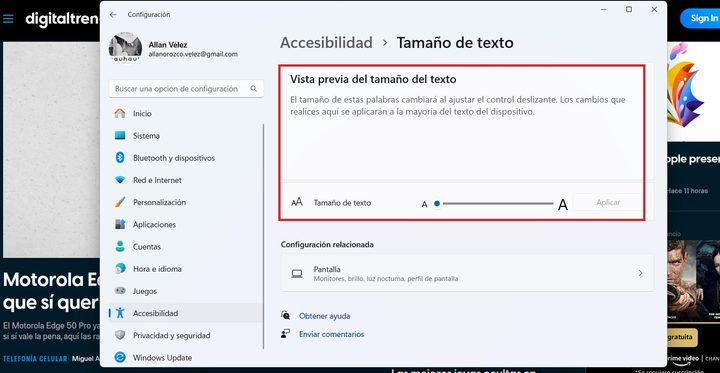
Incrementar el tamaño del texto de la computadora puede ayudar a la fatiga de la vista. Para realizar este ajuste en general en tu computadora, ve a Configuración, Accesibilidad y Tamaño de texto. Justo como en la opción de luz nocturna verás una barra que puedes deslizar de izquierda a derecha.
Toma en cuenta que esta opción modificará todo el texto de Windows, de modo que si, por ejemplo, solamente quieres cambiar el tamaño del texto en un documento de Word o Google Docs, simplemente presiona Ctrl +.
Quita el sonido
Prueba silenciando por completo tu PC o algunas pestañas. Por ejemplo, si tu trabajo requiere mantener abierta una sesión de WhatsApp, prueba silenciando la pestaña, pero manteniendo las notificaciones visuales.
Toma pausas

Por más urgente que sea tu trabajo, mantener un ritmo de trabajo sin descanso hará que tu migraña incremente, así que tómate un descanso de unos 15 minutos por cada hora de trabajo.
Prueba trabajando con focos incandescentes
Sabemos que los focos incandescentes pasaron de moda tras la incursión de los focos o bombillas LED, que además de tener una mayor durabilidad consumen menos energía eléctrica. Sin embargo, la luz cálida que proporcionan puede resultar más cómoda para trabajar frente a una computadora, así que prueba usando una bombilla incandescente.
Otra recomendación es orientar la luz en la dirección opuesta al lado más sensible de tu cabeza. Si esto no es posible, si utilizas una laptop para trabajar simplemente colócate de espalda a la fuente de luz.